Paramètres : Annotations de profilé

Grâce à cette fonction, attribuez aux profilés des textes d'annotation. Il peut s'agir par exemple :
- Numéro ID (désignation)
- Numéro de repérage
- Textes additionnels
- Combinaisons au choix d'attributs d'éléments, d'attributs de base de données et de textes.
Les annotations de profilés sont prises en compte à partir du moment ou la case Annotations de profilé est cochée dans le l'onglet Représentation. Si vous avez modifié des paramètres relatifs aux annotations de profilés, alors vous pouvez actualiser les annotations de profilés déjà existants dans la scène en pointant les profilés concernés pour masquer, puis de nouveau afficher les annotations.
Pour créer une annotation de profilé, la fenêtre de dialogue Paramètres d'annotations s'affiche. L'utilisation de la fenêtre est analogue à celle de la fonction Paramètres/Annotations d'éléments 3D dans l'onglet Cotation 3D + Texte, à la notable différence qu'il s'agit ici d'annotations préconçues pour la Charpente métallique.
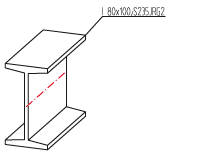
Annotation de profilé (exemple)
![]() Nota Bene
Nota Bene
- Dans le répertoire SYS de HiCAD, vous trouverez divers fichiers FTD avec des annotations par défaut, même pour la Charpente métallique. Pour ouvrir ce type de fichier, cliquez sur le bouton Charger présent dans la fenêtre de dialogue Paramètres d'annotations, puis sélectionnez le fichier de votre choix.
- Pour modifier une annotation de profilé, faites un clic droit sur l'annotation de texte concernée. Un menu contextuel s'affiche ensuite avec les fonctions Modifier, Supprimer et Répéter. Comme pour les annotations, les textes de profilés existants peuvent être copiés puis attribués à d'autres profilés, grâce à la fonction Répéter.
- Une alternative pour mener der modifications sur les annotations de profilés, est d'employer les fonctions dans Annotation d'élément (3D).

Paramètres (CM 3D) • Représentation de profilés (CM 3D) • Fonctions Charpente métallique
